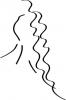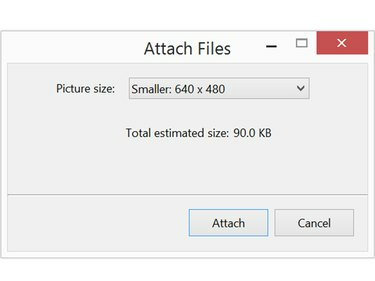
Смањите фотографије на мање од 1 МБ да бисте их послали брзо и лако.
Кредит за слику: Снимак екрана љубазношћу Мицрософта.
Фотографије у високој резолуцији су одличне за штампање, али њихово слање пријатељима и породици путем е-поште може отежати пропусни опсег. Виндовс вам даје прилику да смањите величину фотографије када је приложите е-поруци. Ако имате Мац рачунар, можете да промените величину слика помоћу прегледа пре него што их пошаљете.
Коришћење Виндовс-а
Корак 1
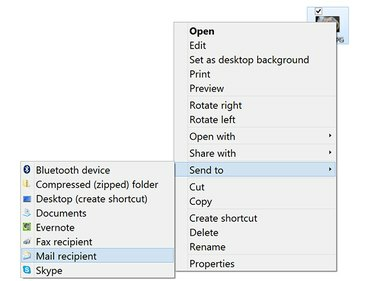
Кликните десним тастером миша на фотографију на радној површини да бисте је приложили поруци е-поште.
Кредит за слику: Снимак екрана љубазношћу Мицрософта.
Кликните десним тастером миша на фотографију коју желите да пошаљете, било у Филе Екплорер-у или на радној површини. Изаберите Послати из падајућег менија, а затим кликните Прималац поште. Алтернативно, кликните на Објави картицу у прозору Филе Екплорер и кликните Емаил.
Видео дана
Ова функција се директно повезује са вашим клијентом е-поште, као што је Оутлоок. Ако желите да промените величину слике за слање са другим клијентом е-поште или клијентом заснованим на вебу као што је Гмаил,
промените величину слике помоћу апликације као што је Виндовс фото галерија.Корак 2

Промените величину слике пре него што оде у поруку е-поште.
Кредит за слику: Снимак екрана љубазношћу Мицрософта.
Кликните Величина слике мени. Имајте на уму да је овде приказана процењена величина датотеке слике.
Корак 3
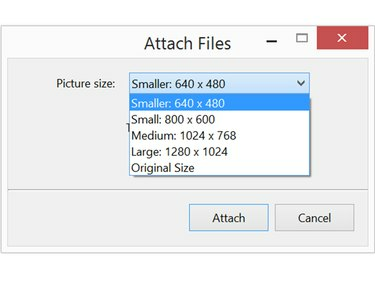
Свака опција величине показује које ће бити димензије.
Кредит за слику: Снимак екрана љубазношћу Мицрософта.
Изаберите Мала или Мање да смањите величину слике. Ако је то посебно велика слика коју не желите да смањите премало, такође можете изабрати Средње. Након што направите свој избор, приказује се нова величина датотеке. Кликните Причврстити дугме да бисте отворили нови Оутлоок прозор са датотеком која је већ приложена новој поруци.
Овај процес ствара мању копију слике и неће писати преко оригиналне датотеке на вашем рачунару.
Корак 4
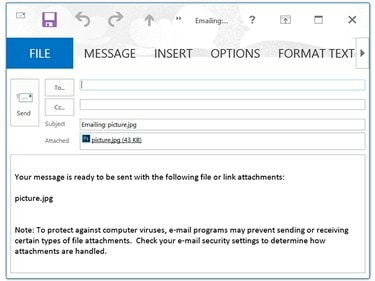
Обришите информације о прилогу пре него што откуцате своју поруку.
Кредит за слику: Снимак екрана љубазношћу Мицрософта.
Унесите име примаоца, назив теме и поруку као што бисте то урадили за било коју другу е-пошту. Када кликнете Пошаљи порука и фото прилог се шаљу примаоцу.
Коришћење Мац-а
Корак 1
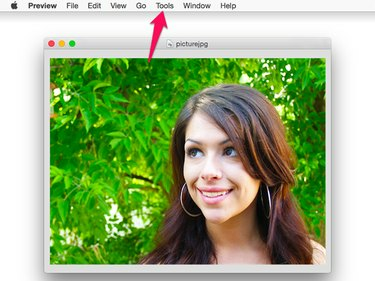
Преглед је подразумевана апликација за фотографије у ОС Кс Иосемите.
Кредит за слику: Снимак екрана љубазношћу Аппле-а.
Двапут кликните на слику коју желите да делите у Финдер-у или на радној површини. Ово подразумевано отвара датотеку у прегледу. Кликните Алати мени и изаберите Подесите величину.
Корак 2

Када смањите величину датотеке, не би требало да буде потребе да мењате резолуцију.
Кредит за слику: Снимак екрана љубазношћу Аппле-а.
Кликните Ширина или Висина мени и промените величину на нешто мање. Размера је закључана, тако да када промените један, други се аутоматски мења.
Подразумевано, јединица мере је инчи. Да бисте смањили слику за проценат, промените јединицу мере са Инцхес до Проценат.
Корак 3

Извезите датотеку у ЈПЕГ или ПНГ датотеку.
Кредит за слику: Снимак екрана љубазношћу Аппле-а.
Кликните Филе мени и изаберите Извоз. Дајте фотографији ново име како не бисте писали преко оригиналне фотографије.
Упозорење
Будите пажљиви када мењате датотеке помоћу прегледа, укључујући промену величине слика. Увек изаберите „Сачувај као“. Ако користите „Сачувај“, Преглед ће заменити датотеку измењеном верзијом без упозорења.